HandBrake, un poderoso convertidor de vídeo multiplataforma
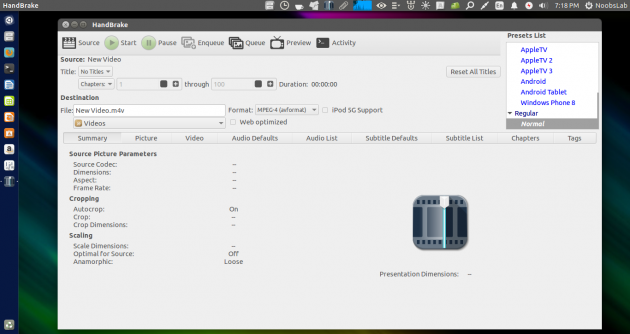 HandBrake es una herramienta para convertir video de prácticamente cualquier formato a una selección de codecs modernos y ampliamente soportados. HandBrake es, también, un proyecto de código abierto licenciado a través de GPL y es multiplataforma -lo que significa que está disponible para Linux, Windows y OS X-. Es una herramienta versátil y fácil de usar para convertir DVDs y otros vídeos en otros formatos soportados como H.264, MPEG-4 u OGG. Es particular mente útil para hacer vídeos que sean compatibles con dispositivos portátiles como las iCosas o los dispositivos Android.
HandBrake es una herramienta para convertir video de prácticamente cualquier formato a una selección de codecs modernos y ampliamente soportados. HandBrake es, también, un proyecto de código abierto licenciado a través de GPL y es multiplataforma -lo que significa que está disponible para Linux, Windows y OS X-. Es una herramienta versátil y fácil de usar para convertir DVDs y otros vídeos en otros formatos soportados como H.264, MPEG-4 u OGG. Es particular mente útil para hacer vídeos que sean compatibles con dispositivos portátiles como las iCosas o los dispositivos Android.
Los formatos de salida que soporta HandBrake son los siguientes:
- Archivos MP4(M4V) y MKV
- Video: H.264 (x264), MPEG-4 (ffmpeg), MPEG-2 (ffmpeg), y Theora (libtheora)
- Audio: AAC, CoreAudio AAC/HE-AAC (OS X Only), MP3, Flac, AC3, Vorbis. AC-3, DTS, DTS-HD, AAC y MP3 pass-thru
Además, soporta la selección de capítulos y la creación de los mismos, los subtítulos, VFR, CFR, VFR, filtros de vídeo, vista previa del vídeo y, en adición a esto, tiene presets incorporados para dispositivos genéricos. Casi nada, y estamos hablando de una herramienta gratuita.
Instalando HandBrake
Creo que hoy, con este artículo, vamos a poner contenta a la gran mayoría de la comunidad Linux, ya que hemos encontrado los métodos de instalación correspondientes para las distribuciones principales. Pero vayamos por partes y hablemos de cada cosa a su tiempo.
Instalando HandBrake en Windows / OS X
Para instalarlos en los principales sistemas privativos dirigidos al usuario tenemos que acudir a la página web del proyecto , de donde podremos descargar los archivos pertinentes -para Windows disponibles en 32 y 64 bits, para OS X sólo en 64 bits- e instalarlos siguiendo los procedimientos habituales.
Instalando HandBrake en Ubuntu / Linux Mint / Debian / Elementary OS / Derivados
El procedimiento en este caso debería ser un viejo conocido a estas alturas. Para instalar HandBrake en Debian, Ubuntu o cualquiera de sus derivados tenemos que añadir una PPA, actualizar los repositorios e instalar el software en sí. Abrimos un terminal y escribimos lo siguiente:
sudo add-apt-repository ppa:noobslab/apps
sudo apt-get update
sudo apt-get install handbrake-gtk handbrake-cliDe esta forma conseguimos tener las dos versiones, la que funciona con interfaz gráfica y la que lo hace a través de la línea de comandos.
Instalando HandBrake en Arch Linux
Para instalar HandBrake en Arch Linux no hay que hacer malabarismoscon Yaourt o el AUR. Se encuentra en el repositorio Community , y lo único que tenemos que hacer para conseguirlo es escribir esto en una terminal:
sudo pacman -S handbrake
sudo pacman -S handbrake-cli
Instalando HandBrake en Fedora
Para poder tener HandBrake funcionando en Fedora tenemos que seguir dos pasos fundamentales. Primero, activamos RPMFusion:
su -
yum localinstall --nogpgcheck http://download1.rpmfusion.org/free/fedora/rpmfusion-free-release-$(rpm -E �dora).noarch.rpm http://download1.rpmfusion.org/nonfree/fedora/rpmfusion-nonfree-release-$(rpm -E �dora).noarch.rpmDespués ya podemos instalar HandBrake tranquilamente:
wget http://negativo17.org/repos/fedora-handbrake.repo -O \
/etc/yum.repos.d/fedora-handbrake.repo
yum install HandBrake-gui HandBrake-cliInstalando HandBrake en OpenSUSE
Permite que hable en un tono algo más general durante unos segundos: Sé que algunos llevaban mucho tiempo esperando ver esto, así que pido disculpas por no haber publicado nada sobre métodos para OpenSUSE con anterioridad. Para poder tener HandBrake en OpenSUSE tenemos que abrir un terminal y usar los siguientes comandos:
sudo zypper install handbrake-gtk
sudo zypper install handbrake-cliEsperamos que te animes a probar HandBrake y que se ajuste a lo que buscas a la hora de utilizar un conversor de vídeo. Desde aquí creemos que es una herramienta muy poderosa y no lo bastante conocida, que debería de estar más extendida y generalizada.
Código para Debian, Ubuntu y derivados visto en: Noobslab



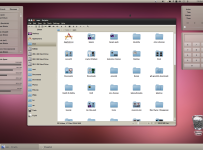
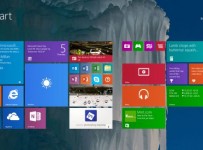
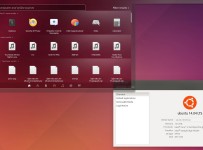
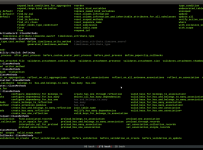
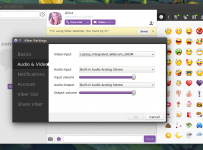

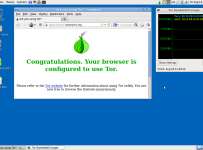
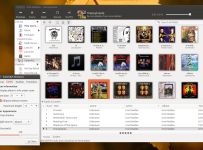
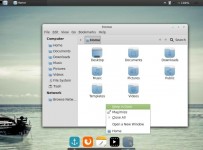

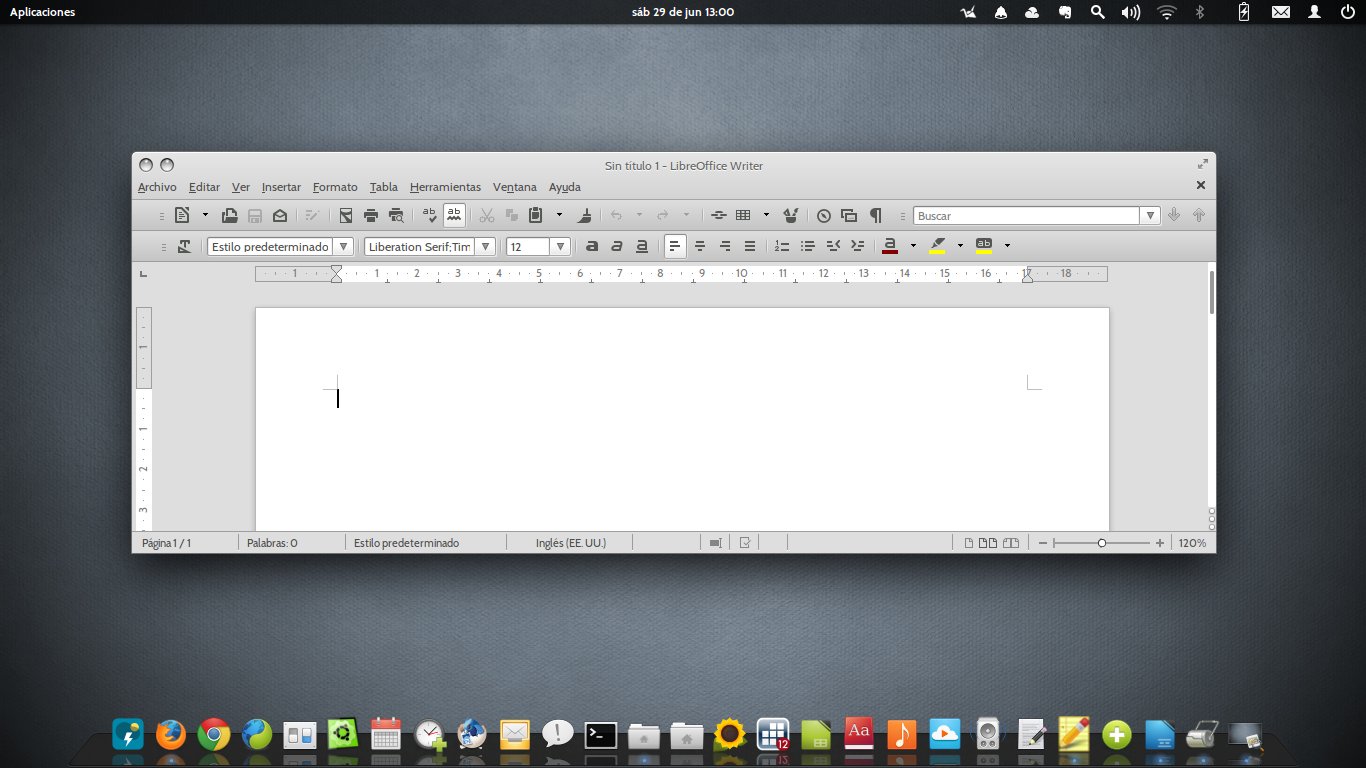
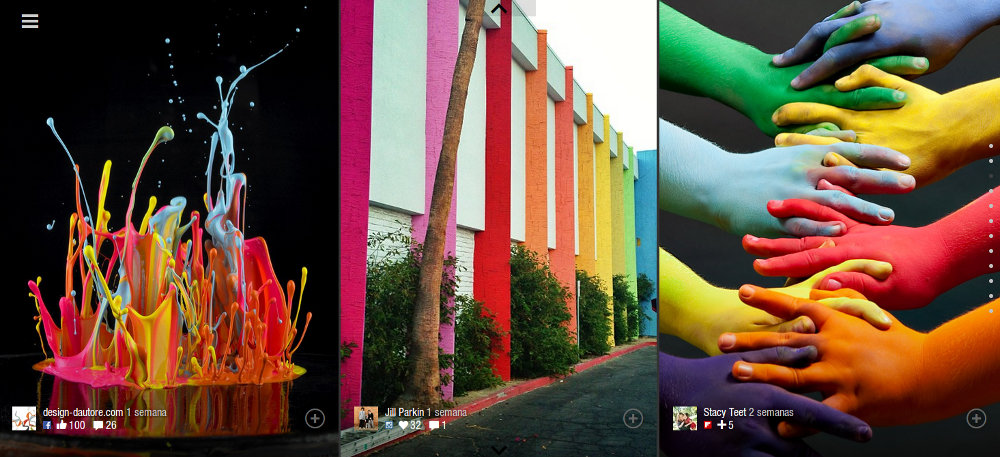
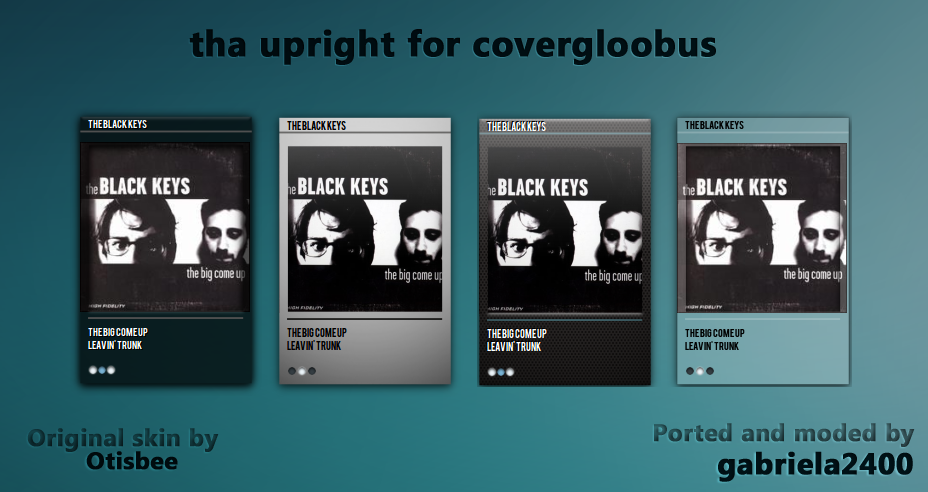
Pingback: Bitacoras.com